Google Mail 사용 시 효율성을 높이기 위한 여러 가지 방법이 있습니다. 특히 유용한 팁 중 하나는 브라우저 탭에서 읽지 않은 메시지의 표시를 개선하는 것입니다. Gmail에서 하루 종일 작업할 때는 읽지 않은 메시지 수를 확인하기 위해 탭 간에 계속 클릭해야 하는 것이 답답할 수 있습니다. 이 가이드에서는 Google Chrome에서 몇 가지 간단한 단계로 언제든지 읽지 않은 이메일 수를 표시하는 방법을 보여 드리겠습니다.
주요 내용
- 브라우저 탭에서 언제든지 읽지 않은 Gmail 메시지 수를 표시할 수 있습니다.
- Google Mail 설정에서 가능합니다.
- 자주 사용하는 탭을 Chrome에 고정하여 접근성을 높이는 것이 좋습니다.
단계별 안내
기본부터 시작해 보겠습니다. 첫 번째 단계는 Google Chrome에서 작업하고 있고 Google Mail이 탭에서 열려 있는지 확인하는 것입니다. 이렇게 하면 필요한 모든 기능을 사용할 수 있게 됩니다.
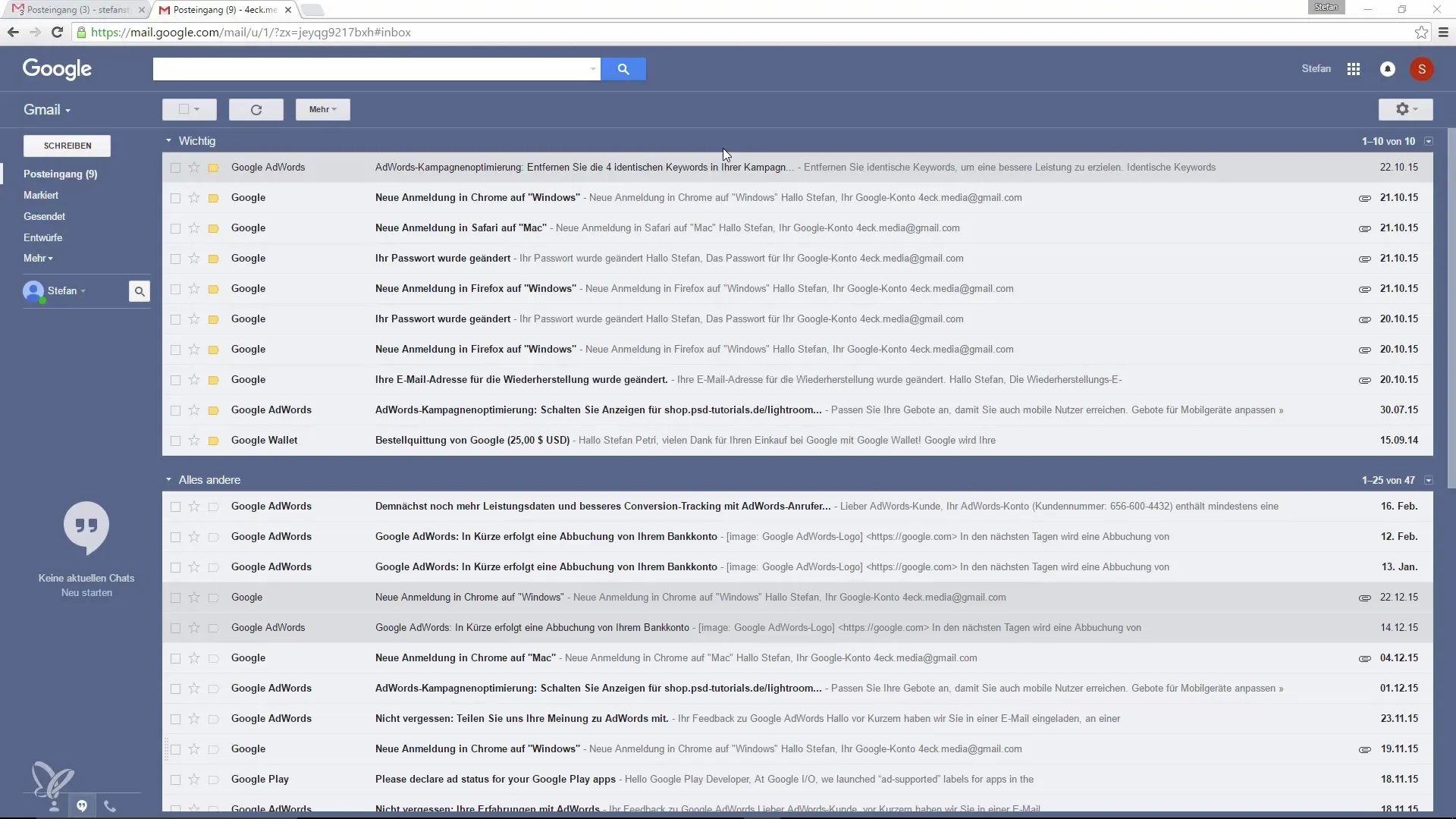
읽지 않은 메시지 수를 표시하려면 Gmail의 설정으로 이동해야 합니다. 화면의 오른쪽 상단에서 찾을 수 있습니다. 여기에서 설정 아이콘을 볼 수 있습니다. 클릭하여 다양한 옵션을 펼치세요.
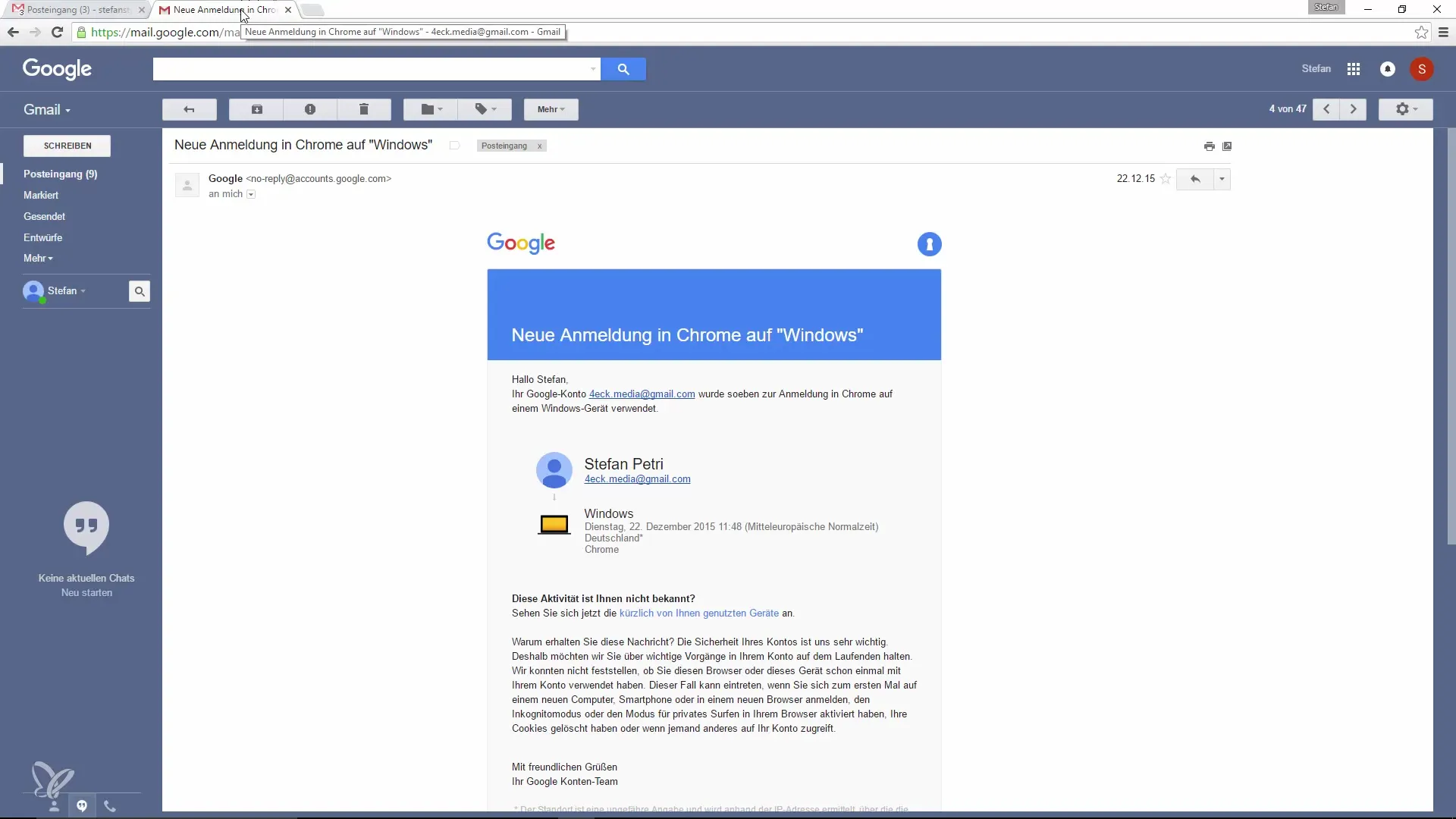
드롭다운 메뉴가 나타나면 설정에서 '실험실(Labs)' 옵션을 찾으세요. 실험실에서는 Gmail을 개인의 취향에 맞게 디자인하는 데 도움이 되는 많은 실험적 기능을 찾을 수 있습니다.
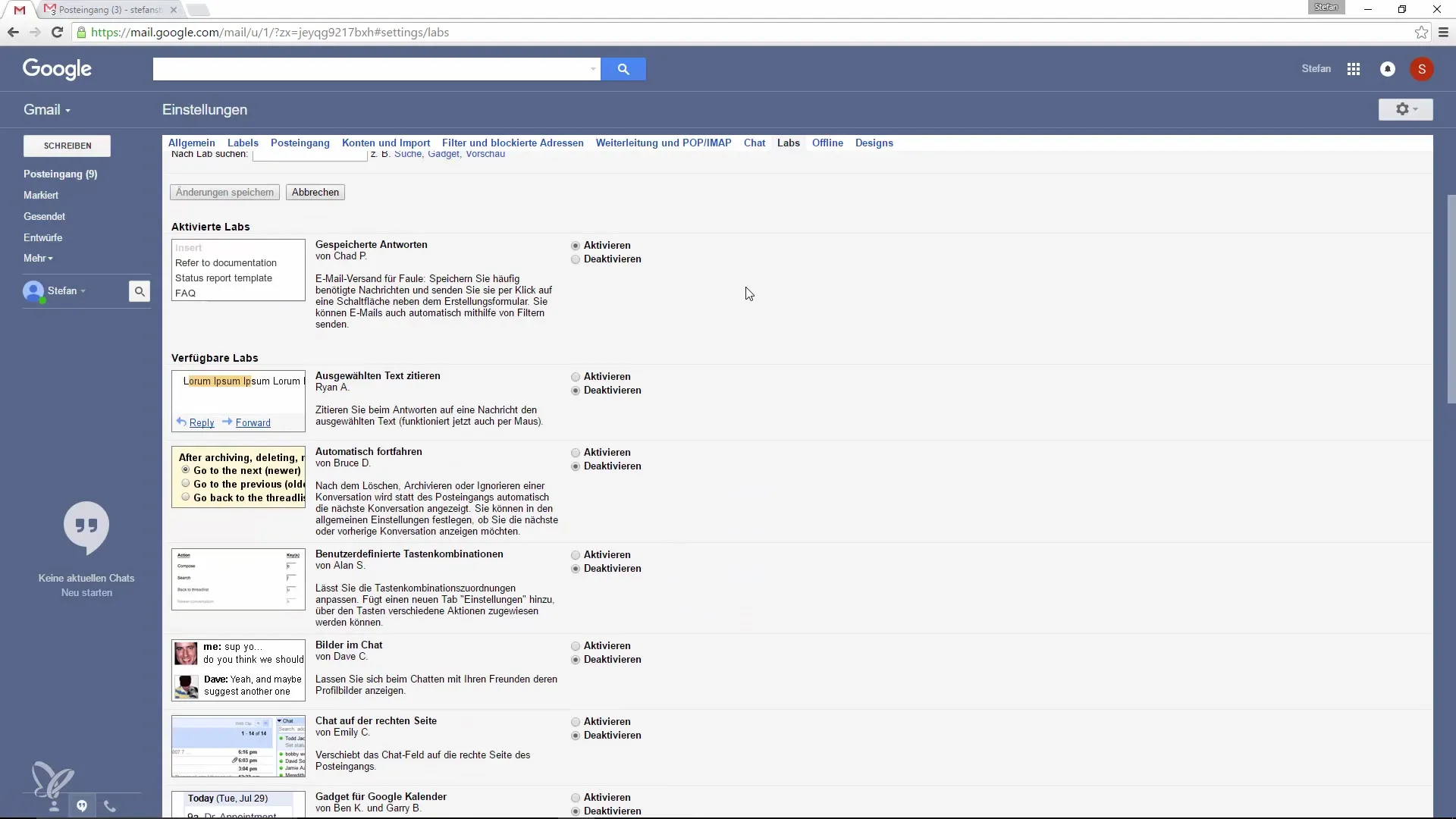
실험실 섹션에는 탭에서 읽지 않은 메시지를 카운터로 표시하는 데 도움이 되는 기능이 있습니다. 해당 옵션을 찾아 활성화하세요. 이름은 다를 수 있지만, '읽지 않은 카운터가 있는 아이콘' 같은 형태일 것입니다.
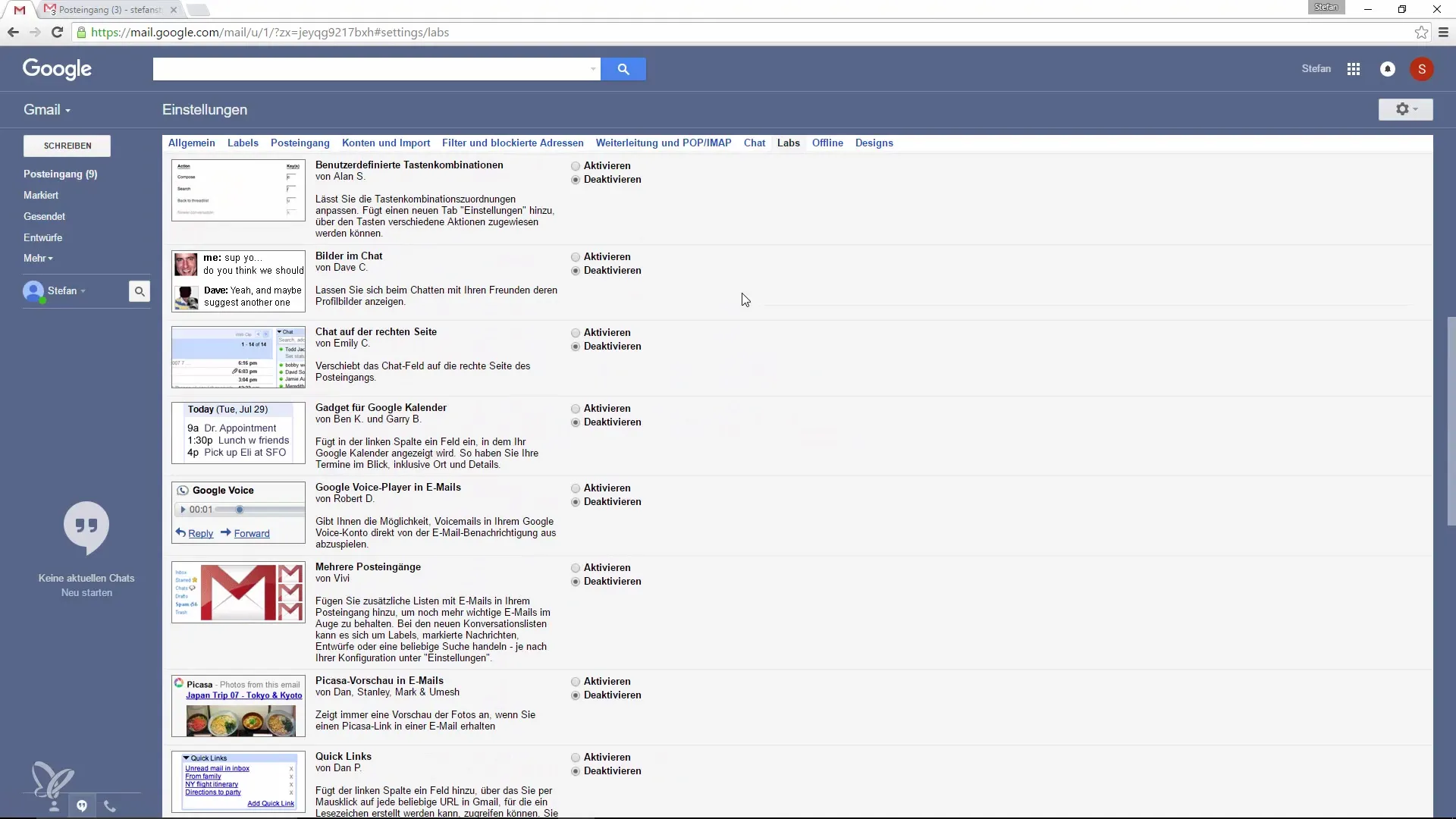
기능을 활성화한 후에는 변경 사항을 저장해야 합니다. 일반적으로 페이지 하단에서 수행합니다. 이렇게 하면 다음에 Gmail을 사용할 때 설정이 적용됩니다.
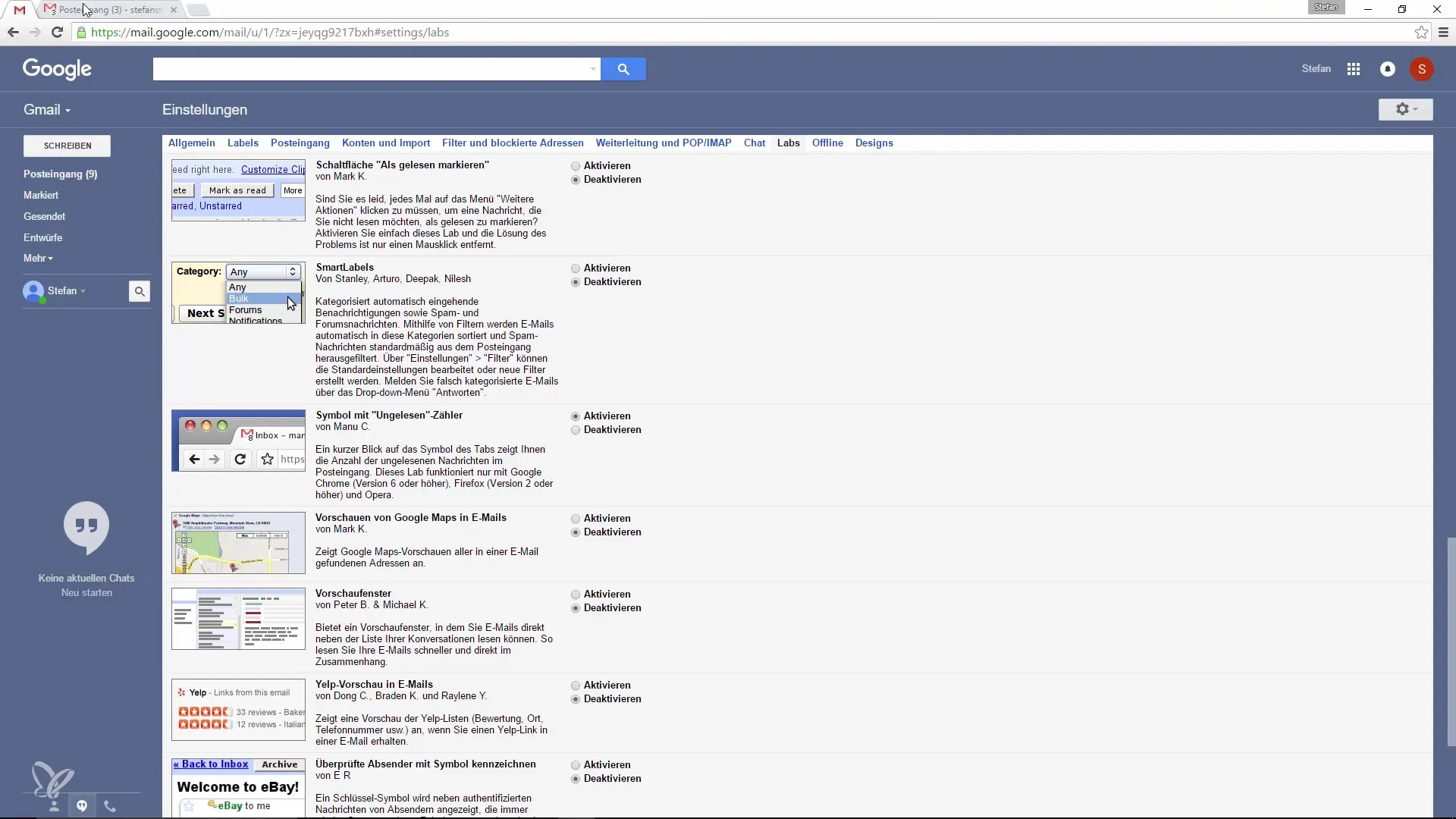
이제 탭 상단에 읽지 않은 메시지 수가 표시되는 것을 볼 수 있어야 합니다. 이는 중요한 개선 사항으로, 이제 언제든지 대기 중인 이메일 수를 즉시 확인할 수 있습니다.
이메일 작업을 하거나 다른 탭을 열어도 읽지 않은 메시지 수는 항상 표시됩니다. 이는 새로운 메시지가 도착했는지 확인하기 위해 탭으로 계속 돌아갈 필요가 없으므로 유용합니다.
또한, Google Chrome에서 자주 사용하는 탭을 고정하는 것이 좋습니다. 탭을 고정하려면 Gmail 탭을 오른쪽 클릭하고 '탭 고정'을 선택하면 됩니다. 이렇게 하면 해당 탭이 브라우저 왼쪽으로 이동하고 브라우저를 닫은 후에도 다시 표시됩니다.
이제 읽지 않은 메시지 수를 주의 깊게 확인하고, 필요할 때마다 Gmail에 빠르게 접근할 수 있습니다. Google Mail을 자주 사용하는 사람들에게는 정말로 실용적인 솔루션입니다.
요약 – 탭에서 읽지 않은 메시지를 통해 Google Mail에서 생산성 향상
이 가이드는 Google Mail의 읽지 않은 메시지 표시를 얼마나 쉽게 효과적으로 개선할 수 있는지를 보여줍니다. 올바른 설정으로 Gmail 사용이 훨씬 더 효율적이고 쾌적해질 것입니다.
자주 묻는 질문
읽지 않은 메시지를 탭에 표시하기 위해 Gmail에서 어떤 설정을 해야 하나요?Gmail의 실험실 설정에서 '읽지 않은 카운터가 있는 아이콘' 기능을 활성화하세요.
이 팁은 다른 브라우저에서도 작동하나요?네, 읽지 않은 메시지 카운터는 Chrome뿐만 아니라 모든 주요 브라우저에서 작동합니다.
Chrome에서 자주 사용하는 탭을 고정하려면 어떻게 해야 하나요?원하는 탭을 오른쪽 클릭하고 '탭 고정'을 선택하세요.


